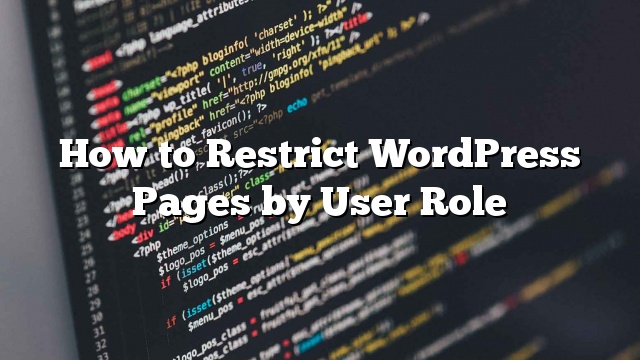¿Desea restringir las páginas de WordPress por rol de usuario? Muchas empresas de WordPress necesitan controlar qué usuarios pueden acceder a ciertas páginas en sus sitios web. En este artículo, le mostraremos cómo restringir fácilmente el acceso a determinadas páginas de WordPress por función del usuario.
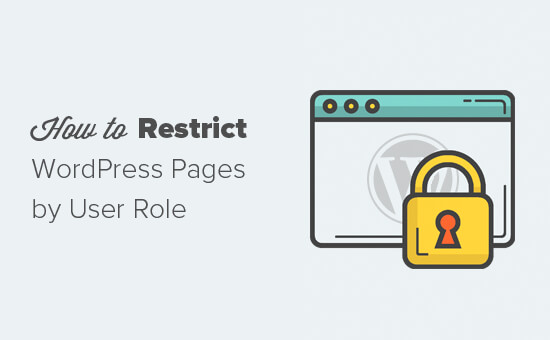
Restricción de páginas de WordPress por función del usuario
Por defecto, WordPress viene con un conjunto limitado de herramientas para restringir el contenido en su sitio web. Puede crear publicaciones privadas y protegidas por contraseña, pero estas funciones no le permiten limitar el acceso por función de usuario.
Afortunadamente, hay varios complementos de WordPress que te permiten hacer precisamente eso. Puede elegir uno de ellos para restringir las páginas a ciertos usuarios, grupos de usuarios o roles de usuario.
Con estos complementos, puede crear un sitio web de membresía, sitios web de pago por evento o incluso blogs familiares. También puede monetizar su contenido agregando suscripciones pagas.
Una vez dicho esto, echemos un vistazo a cómo restringir adecuadamente las páginas de WordPress por función del usuario. Le mostraremos diferentes complementos, puede elegir el que mejor se adapte a sus necesidades.
1. Restringir contenido Pro

Restringir contenido Pro es una gran opción para controlar quién tiene acceso al contenido de su sitio web. También le permite agregar suscripciones pagas y ganar dinero en línea desde su sitio web de membresía.
primero
Tras la activación, debe visitar Restringir »Configuración página para ingresar su clave de licencia. Puede obtener esta clave de su cuenta en el sitio web Restringir contenido Pro.
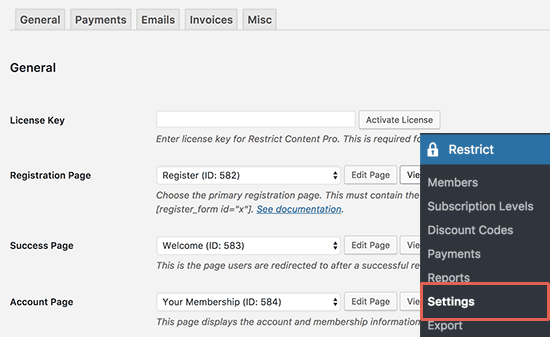
A continuación, debe cambiar a la pestaña de pagos para seleccionar una puerta de enlace de pago.
Restringir contenido Pro le permite aceptar pagos a través de PayPal, Stripe, 2Checkout, Braintree y Authorize.net.

Después de seleccionar un método de pago, podrá agregar credenciales para cada método de pago.
No olvide hacer clic en el botón guardar opciones para almacenar su configuración.
Ahora necesita editar las páginas o publicaciones que desea restringir por roles de usuario.
En la pantalla de edición, desplácese hacia abajo hasta el cuadro de meta ‘Restringir este contenido’ y seleccione la opción ‘Miembros con determinada función’.

Elija la función de usuario que desea permitir y luego actualice o publique su contenido.
Restringir contenido Pro también le permite crear niveles de suscripción. Para instrucciones más detalladas
2. MemberPress

MemberPress es uno de los mejores complementos de membresía de WordPress en el mercado. Le permite crear fácilmente sitios web de membresía con suscripciones pagas.
Primero tendrá que instalar y activar el complemento MemberPress. Para más detalles
Después de la activación, dirígete a MemberPress »Activar página para ingresar su clave de licencia. Puede encontrar esta información en su cuenta en el sitio web de MemberPress.

A continuación, debe hacer clic en la pestaña Complementos e instalar el complemento ‘Roles de usuario de WordPress’.

Después de instalar el complemento de rol de usuario, debe dirigirse a MemberPress »Opciones página. Haga clic en la pestaña de pagos para configurar los pagos.

MemberPress admite PayPal (Standard, Express y Pro), Stripe y Authorize.net de fábrica. Seleccione los métodos de pago que desea usar y proporcione las credenciales requeridas.
Luego, necesitas visitar MemberPress »Membresías página y haga clic en el botón «Agregar nuevo» para crear un plan de membresía.
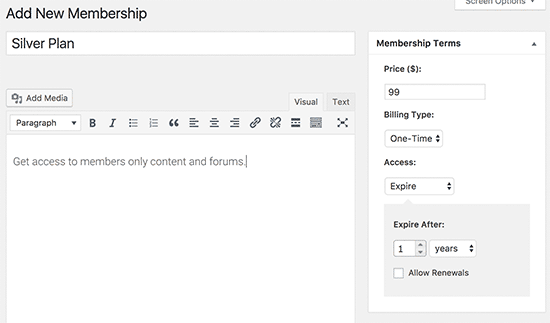
Comenzará por proporcionar un título para este plan de membresía y establecerá los precios, el tipo de facturación y la configuración de vencimiento.
Luego, desplácese hasta el cuadro de meta ‘Opciones de Membresía’ debajo del editor de publicaciones. Aquí es donde puede configurar diferentes opciones para este plan de membresía en particular.
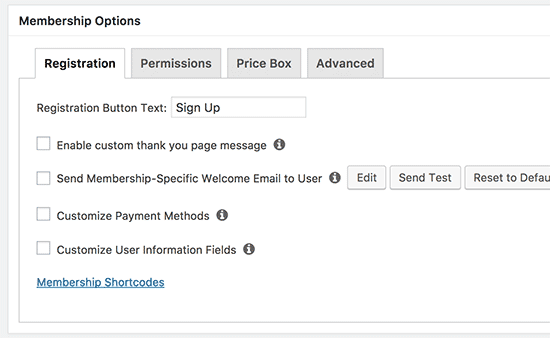
Haga clic en la pestaña «Avanzado» debajo de las opciones de membresía y elija una función de usuario para este plan de membresía.
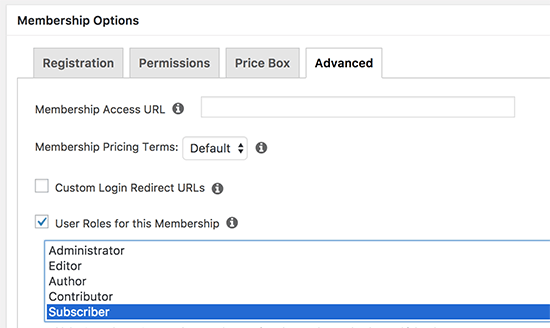
Tenga cuidado al elegir un rol de usuario, ya que cada rol de usuario en WordPress viene con sus propios permisos. Si lo necesita, también puede crear una función de usuario personalizada para los planes de membresía en su sitio web.
Ahora puede publicar su plan de membresía.
Si desea agregar más planes de membresía, puede repetir el proceso para agregarlos.
Una vez que haya creado los planes de membresía. Es hora de establecer reglas para restringir el acceso al contenido.
Dirigirse a MemberPress »Reglas página y haga clic en el botón Agregar nuevo en la parte superior.
Esto lo llevará a la página de edición de reglas donde puede seleccionar diferentes condiciones y asociarlas a un plan de membresía.

Por ejemplo, puede seleccionar todo el contenido que coincida con una etiqueta o categoría en particular para que esté disponible solo para los miembros con un plan de membresía que haya creado anteriormente.
Por último, debe editar el contenido que desea restringir y agregarlo a esa categoría o etiqueta en particular.
Eso es todo, ha restringido páginas correctamente en WordPress por función de usuario y membresía.
3. LearnDash

LearnDash es el mejor plugin de WordPress LMS. Le permite crear y vender cursos en línea.
Viene con suscripciones integradas que permiten a los usuarios inscribirse en un curso antes de que puedan ver sus contenidos. Esto le permite restringir el acceso a las páginas del curso y monetizar su sitio web.
Lo primero que debe hacer es instalar y activar el complemento LearnDash. Para más detalles
Tras la activación, debe visitar LearnDash LMS »Configuración página y haga clic en la pestaña Licencia LMS. Ingrese la dirección de correo electrónico y la clave de licencia de su cuenta LearnDash, y luego haga clic en el botón ‘Actualizar licencia’ para guardarla.
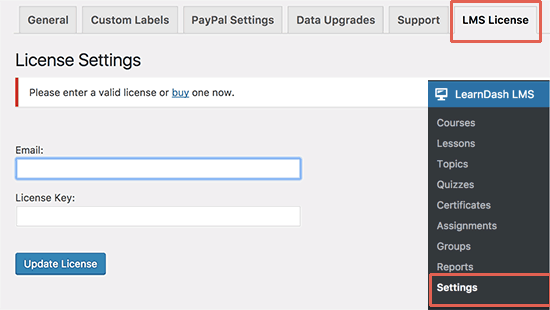
A continuación, debe cambiar a la pestaña ‘Configuración de PayPal’ para ingresar su dirección de correo electrónico de PayPal.

De forma predeterminada, LearnDash solo ofrece la puerta de enlace de pago de PayPal. Stripe y 2Checkout están disponibles como extensiones.
Ahora puedes ir a LearnDash LMS »Cursos página y haga clic en el botón ‘Agregar nuevo’ para agregar su primer curso.

Ingrese un título y una descripción para su curso. La parte de descripción estará visible para todos los usuarios para explicar de qué se trata este curso.
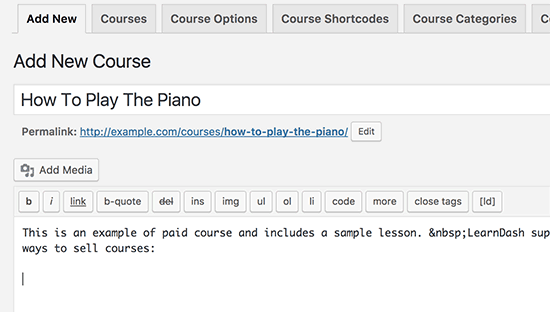
Después de eso, debe desplazarse hacia abajo hasta el cuadro meta de opciones del curso. En la opción tipo de precio del curso, puede seleccionar una opción de acceso para el curso.
El complemento le permite crear cursos abiertos (públicos) o cerrados, gratuitos, comprar arco y tipos de precios recurrentes.
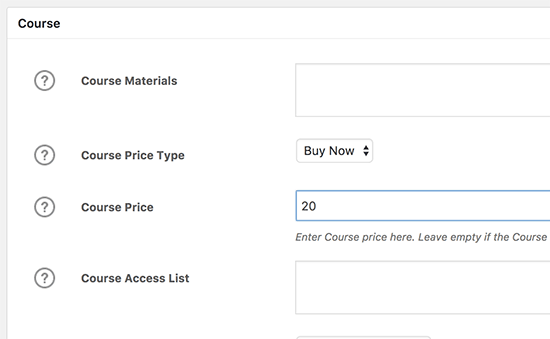
Para los cursos gratuitos, sus usuarios deberán inscribirse en el curso creando una cuenta.
Ahora puede guardar o publicar su curso y obtener una vista previa en su sitio web.
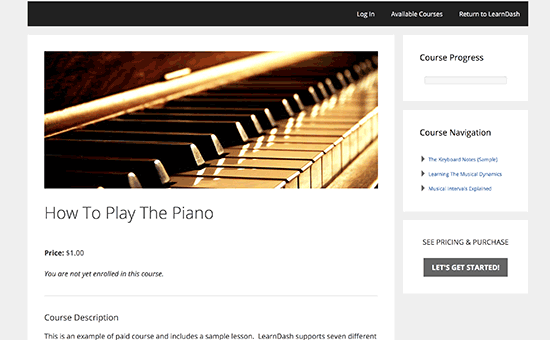
Ahora que ha creado un curso, todavía está vacío. Para completarlo, deberá agregar los contenidos del curso, como lecciones, cuestionarios y tareas.
LearnDash es una poderosa herramienta para vender cursos en línea mientras se restringe el acceso al contenido. Funciona muy bien con MemberPress para crear planes de suscripción que automáticamente otorgan a los usuarios acceso a diferentes cursos.



![WhatsApp sería destronado ante clásico rival que añadió increíbles funciones [FOTOS] – LaRepública.pe](https://www.condesi.pe/blog/wp-content/uploads/2019/10/nmprofetimg-28-218x150.png)